- 1. rész: Helyezze vissza az iPhone-fotókat a visszaállítás után biztonsági mentés nélkül a FoneLab for iOS segítségével
- 2. rész. Töltse le az iPhone-fotókat a visszaállítás után az iCloud biztonsági másolatból
- 3. rész: Az iPhone-fotók visszaállítása a visszaállítás után az iTunes biztonsági mentésen keresztül
- 4. rész. GYIK a fényképek visszaállításáról az iPhone készülékről a visszaállítás után
Adatok helyreállítása az iPhone készülékről a számítógépre egyszerűen.
Helyreállíthatja iPhone-fotóit a visszaállítás után egyszerűen és gyorsan 3 módon
 Frissítve: Boey Wong / 01. szeptember 2022. 09:15
Frissítve: Boey Wong / 01. szeptember 2022. 09:15Az iPhone jó kamerájával egyszerűen készíthet kiváló minőségű képeket és videókat az iPhone alapértelmezett kamerájával. Ezután az iPhone felhasználók el szeretnék menteni ezeket a fényképeket iPhone-ra.
Egyes felhasználók visszaállítják az iPhone-t, ha problémák merülnek fel az iPhone készüléken. Általában ezek után normál eszközöket kapnak. De az is elkeserítő, hogy az összes fénykép eltűnt az iPhone-ról. Ha vissza szeretné szerezni őket, folytassa a következő részekkel arról, hogyan állíthatja vissza az iPhone-fotókat a visszaállítás után.


Útmutató
- 1. rész: Helyezze vissza az iPhone-fotókat a visszaállítás után biztonsági mentés nélkül a FoneLab for iOS segítségével
- 2. rész. Töltse le az iPhone-fotókat a visszaállítás után az iCloud biztonsági másolatból
- 3. rész: Az iPhone-fotók visszaállítása a visszaállítás után az iTunes biztonsági mentésen keresztül
- 4. rész. GYIK a fényképek visszaállításáról az iPhone készülékről a visszaállítás után
1. rész: Helyezze vissza az iPhone-fotókat a visszaállítás után biztonsági mentés nélkül a FoneLab for iOS segítségével
Az első választás az Ön számára FoneLab az iOS-hoz, egy hatékony, de egyszerű eszköz, amely segít visszaállítani a törölt vagy elveszett adatokat iOS-eszközökről vagy biztonsági mentési fájlokról. Így lehetővé teheti, hogy átvizsgálja az eszközt, hogy közvetlenül, biztonsági másolat nélkül visszaállítsa az adatokat.
Vegye figyelembe, hogy az iPhone, iPad és iPod Touch támogatott. Használnia kell különféle adatok visszaállítására, beleértve a fényképeket, névjegyeket, üzeneteket, videókat és még könnyebben.
Az iOS FoneLab segítségével visszaállíthatja az elveszett / törölt iPhone-adatokat, ideértve a fényképeket, névjegyeket, videókat, fájlokat, a WhatsApp, a Kik, a Snapchat, a WeChat és más adatokat az iCloud vagy az iTunes biztonsági mentéséből vagy eszközéből.
- Fotók, videók, névjegyek, WhatsApp és további adatok helyreállítása egyszerűen.
- Az adatok előnézete a helyreállítás előtt.
- iPhone, iPad és iPod touch érhetők el.
Itt bemutatjuk, hogyan lehet visszaállítani az iPhone-fotókat a biztonsági mentés nélküli visszaállítás után.
1 lépésLetöltés FoneLab az iOS-hoz a hivatalos webhelyről, majd kövesse az utasításokat a telepítéshez. Utána futtasd.
2 lépésCsatlakoztassa az iPhone-t a számítógéphez, és érintse meg az Engedélyezés gombot, amikor megjelenik az iPhone képernyőjén a csatlakozáshoz. Kattintson iPhone Data Recovery > Visszaszerezni az iOS eszközről utána.

3 lépésHagyja, hogy beolvassa az eszközt, és akkor láthatja a fényképeit. Kattintson képek bal oldalon, hogy csak a fényképek jelenjenek meg, és engedélyezheti a funkciót, hogy csak a törölt elemeket jelenítse meg. Így gyorsan megtalálhatja, amit keres, anélkül, hogy időigényes lenne.
4 lépésVálassza ki a fényképeket, és kattintson a gombra Meggyógyul gomb végül.
Mi a teendő, ha vannak biztonsági másolatai az iCloud vagy az iTunes segítségével? Lépjen a következő részre, hogy megtudja, hogyan állíthatja vissza az iPhone-fotókat biztonsági mentési fájlokból.
Az iOS FoneLab segítségével visszaállíthatja az elveszett / törölt iPhone-adatokat, ideértve a fényképeket, névjegyeket, videókat, fájlokat, a WhatsApp, a Kik, a Snapchat, a WeChat és más adatokat az iCloud vagy az iTunes biztonsági mentéséből vagy eszközéből.
- Fotók, videók, névjegyek, WhatsApp és további adatok helyreállítása egyszerűen.
- Az adatok előnézete a helyreállítás előtt.
- iPhone, iPad és iPod touch érhetők el.
2. rész. Töltse le az iPhone-fotókat a visszaállítás után az iCloud biztonsági másolatból
Amint azt bizonyára tudja, az iCloud az egyik legkényelmesebb lehetőség a különböző adatok automatikus szinkronizálására a különböző eszközök között ugyanazon Apple ID alatt. A készüléken lévő szelektív adatokhoz a beállítás után további műveletek nélkül hozzáférhet.
1. lehetőség. Jelölje be a Törölt iPhone-fotókat egy másik eszközön
Így a törölt fényképeket egy másik eszközről is megtalálhatja, ha rendelkezik ilyennel.
Menj a képek alkalmazást egy másik iOS-eszközön, és ellenőrizze a kívánt fényképeket. Ha megtalálja, mentse el őket az adatvesztés elkerülése érdekében.
2. lehetőség: Állítsa vissza az iPhone-t az iCloud biztonsági mentési fájlból
Alternatív megoldásként visszaállíthatja iPhone-fotóit az iCloudból is, ha korábban készített biztonsági másolatot az összes adatról az iPhone készüléken.
1 lépésKövesse a képernyőn megjelenő utasításokat az iPhone korábbiak szerinti beállításához.
2 lépésválaszt Visszaállítás az iCloud biztonsági mentési fájlból amikor meglátod. Válassza ki a fényképeit tartalmazó biztonsági mentési fájlt, és kezdje el az iPhone biztonsági másolatának visszaállítását.
Az iOS FoneLab segítségével visszaállíthatja az elveszett / törölt iPhone-adatokat, ideértve a fényképeket, névjegyeket, videókat, fájlokat, a WhatsApp, a Kik, a Snapchat, a WeChat és más adatokat az iCloud vagy az iTunes biztonsági mentéséből vagy eszközéből.
- Fotók, videók, névjegyek, WhatsApp és további adatok helyreállítása egyszerűen.
- Az adatok előnézete a helyreállítás előtt.
- iPhone, iPad és iPod touch érhetők el.
3. lehetőség: Állítsa vissza az iCloud biztonsági másolatot a FoneLab for iOS segítségével
Az iOS-hez készült FoneLab egy olyan funkcióval rendelkezik, amely segít Önnek hozzáférjen az iCloud biztonsági mentéséhez és néhány kattintással visszaállíthatja a törölt adatokat. Be kell jelentkeznie a korábban használt iCloud-fiókjába iPhone-adatok mentése. Tekintse meg az alábbi oktatóanyagot iCloud biztonsági mentési fájlok visszaállítása.
1 lépésTelepítse a programot, és válassza ki iPhone Data Recovery > Visszaszerezni az iCloud biztonsági mentési fájljából.
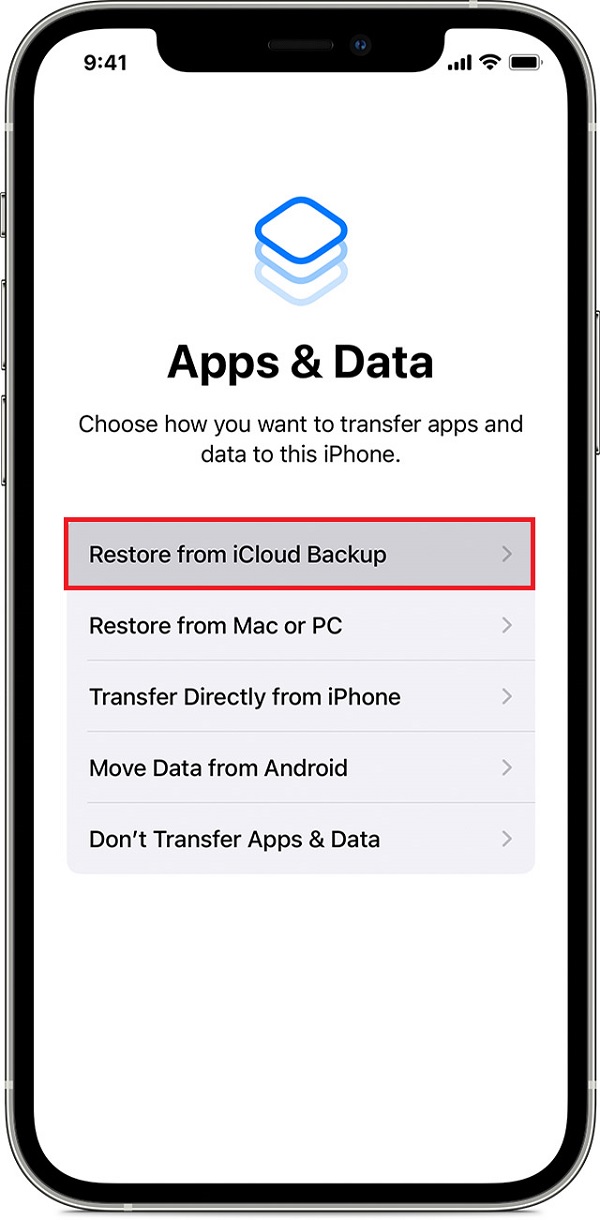
2 lépésJelentkezzen be iCloud-fiókjába, és válassza a lehetőséget képek.
3 lépésVálassza ki a helyreállítani kívánt fényképeket, és kattintson a gombra Meggyógyul gombot.
Egyes felhasználók soha nem választják az iCloudot, mert korlátozott az ingyenes tárhely, és aggódhatnak az adatok nyilvánosságra hozatala miatt. Ebben az esetben megpróbálhatja az iTunes segítségével visszaállítani az iPhone-fotókat.
3. rész: Az iPhone-fotók visszaállítása a visszaállítás után az iTunes biztonsági mentésen keresztül
Az iOS-adatok számítógépek és eszközök közötti kezelésének kezdeti lehetőségeként az iTunes egy egyszerű eszköz az iPhone-adatok biztonsági mentésére és problémamentes visszaállítására. Jó választás az adatok biztonsági mentésére is, hogy a legtöbb iPhone-felhasználó számára biztonságos legyen. Az iPhone-adatok biztonsági mentése pedig jó szokás lesz, hogy soha ne veszítse el adatait biztonsági másolat nélkül.
Így az iTunes alkalmazást a számítógépen is futtathatja az iPhone-fotók visszaállítása után. Választhat minden adat visszaállítása az iTunesból vagy csak iPhone-fotókat szinkronizálhat.
Megjegyzés: Ha frissítette a macOS-t, használhatja helyette a Findert Mac rendszeren.
Az iOS FoneLab segítségével visszaállíthatja az elveszett / törölt iPhone-adatokat, ideértve a fényképeket, névjegyeket, videókat, fájlokat, a WhatsApp, a Kik, a Snapchat, a WeChat és más adatokat az iCloud vagy az iTunes biztonsági mentéséből vagy eszközéből.
- Fotók, videók, névjegyek, WhatsApp és további adatok helyreállítása egyszerűen.
- Az adatok előnézete a helyreállítás előtt.
- iPhone, iPad és iPod touch érhetők el.
1. lehetőség: Csak a fényképek szinkronizálása
1 lépésNyissa meg az iTunes vagy a Finder alkalmazást a számítógépen, és csatlakoztassa az iPhone készüléket USB-kábellel.
2 lépésVálassza ki eszközét a bal oldalon, majd válassza ki képek az iTunes bal oldali paneljén vagy a Finder menüsorában.
3 lépésJelölje be Szinkronizálás fotók és válasszon a listából, kattintson alkalmaz gombot.
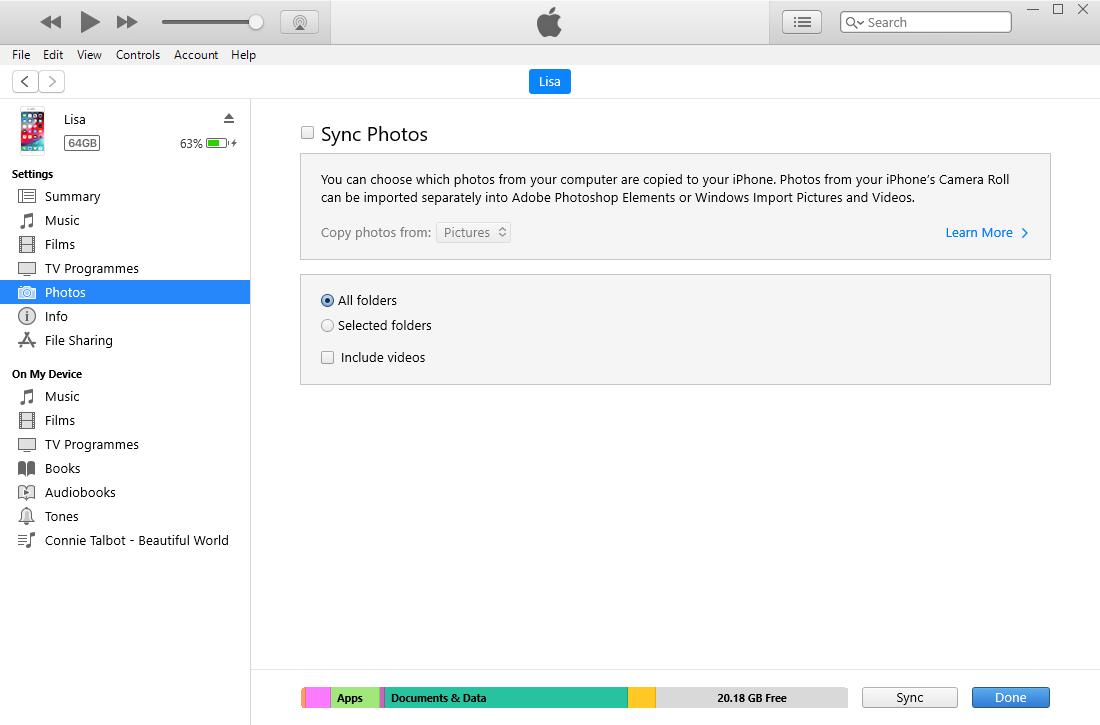
2. lehetőség: Állítsa vissza az iTunes biztonsági másolatát
1 lépésCsatlakoztassa az iPhone-t az iTuneshoz vagy a Finderhez, és engedélyezze a csatlakozást az iPhone képernyőjén.
2 lépésVálassza ki iPhone-ját, és kattintson a gombra Restore Backup gombot.
3. lehetőség. FoneLab iOS-hez
1 lépésFuttassa a programot, és válassza ki iPhone Data Recovery > Visszaszerezni az iTunes biztonsági mentési fájljából.
2 lépésVálasszon egy biztonsági mentési fájlt, és engedje, hogy hozzáférjen a biztonsági másolatához. Ezután válassza ki az elemeket, és kattintson a gombra Meggyógyul gombot.
Amint láthatja, a FoneLab for iOS használatával mindig szelektíven választhatja ki a kívánt adatokat. Ha konkrét fotókat szeretne iPhone-ról, a FoneLab for iOS az, amit nem szabad kihagynia.
4. rész. GYIK a fényképek visszaállításáról az iPhone készülékről a visszaállítás után
1. Hogyan lehet visszaállítani a fényképeket egy törölt iPhone-ról?
Ezt követően abba kell hagynia az iPhone használatát. Ezután a FoneLab for iOS segítségével ellenőrizze az eszközt. Ha láthatja törölt fotóit az eredmények között, akkor egy kattintással visszaállíthatja őket.
2. Hogyan lehet visszaállítani az iPad fotóit biztonsági mentés nélküli visszaállítás után?
Ha biztonsági mentés nélkül szeretné visszaállítani az iPad fotóit, letöltheti és telepítheti FoneLab az iOS-hoz a számítógépeden. Lehetővé teszi az adatok közvetlen helyreállítását az eszközről. Csatlakoztathatja az iPadet a számítógéphez, majd hagyhatja, hogy átvizsgálja az eszközt, és megjelenítse a visszaállítandó rendelkezésre álló adatokat. Végül válassza ki a fényképeket a jobb oldalon, és kattintson a Visszaállítás gombra.
3. Hogyan lehet visszaállítani a fényképeket az iPhone gyári visszaállítása után biztonsági mentés nélkül?
FoneLab az iOS-hoz egy hatékony funkcióval rendelkezik, amely lehetővé teszi a fényképek és egyéb adatok közvetlen helyreállítását az iOS-eszközről. Telepítheti a számítógépre, és kövesse az utasításokat a fényképek gyári alaphelyzetbe állítás utáni helyreállításához.
Ez minden arról szól, hogyan lehet helyreállítani az iPhone-fotókat a helyreállítás után a leginkább ajánlott és kényelmes módszerekkel. És FoneLab az iOS-hoz a legmegbízhatóbb eszköz, amelyet nem szabad kihagyni. Most már telepítheti a számítógépére, és futtathatja a bejegyzés lépéseit követve a fényképek egyszerű és gyors helyreállításához. Töltse le a számítógépére, és kezdje el az elveszett adatok visszaállítását iPhone-on most!
Az iOS FoneLab segítségével visszaállíthatja az elveszett / törölt iPhone-adatokat, ideértve a fényképeket, névjegyeket, videókat, fájlokat, a WhatsApp, a Kik, a Snapchat, a WeChat és más adatokat az iCloud vagy az iTunes biztonsági mentéséből vagy eszközéből.
- Fotók, videók, névjegyek, WhatsApp és további adatok helyreállítása egyszerűen.
- Az adatok előnézete a helyreállítás előtt.
- iPhone, iPad és iPod touch érhetők el.
